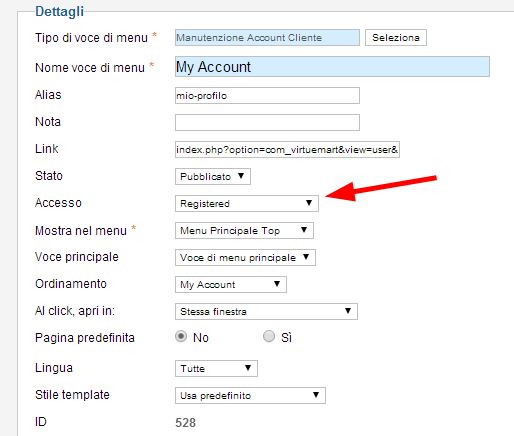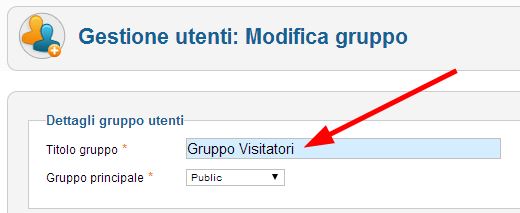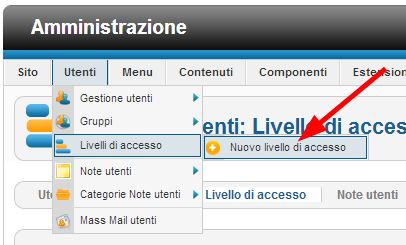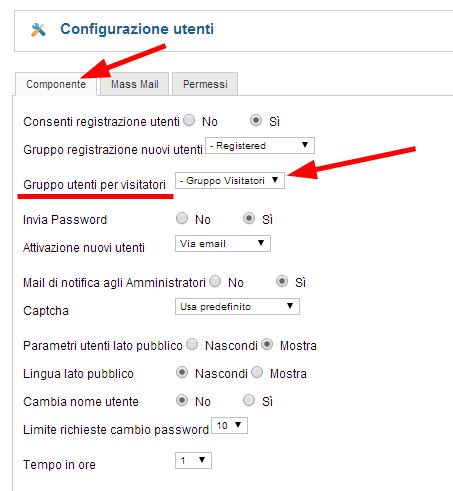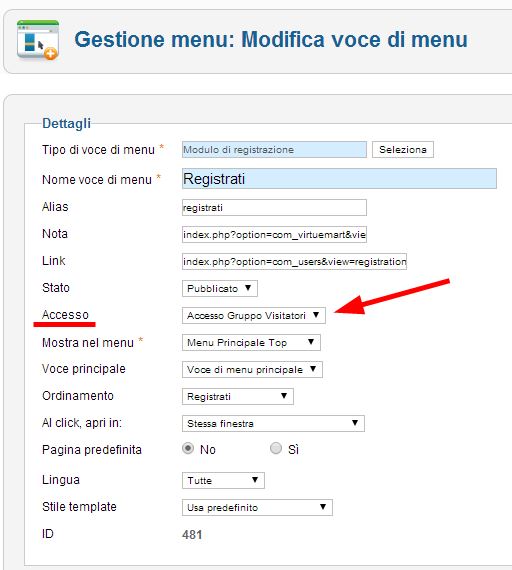Joomla: Visualizzare...
Joomla: Visualizzare/Nascondere elementi in base al livello di accesso

Joomla: Visualizzare/Nascondere elementi in base al livello di accesso
 La possibilità di visualizzare in Joomla moduli o voci di menu a secondo del livello di accesso (utente visitatore / utente registrato) è alquanto richiesta dai webmaster ma non sempre si va oltre la funzione nativa in Joomla che permette di mostrare un elemento quando si accede da utente registrato e nasconderlo quando non si è registrati.
La possibilità di visualizzare in Joomla moduli o voci di menu a secondo del livello di accesso (utente visitatore / utente registrato) è alquanto richiesta dai webmaster ma non sempre si va oltre la funzione nativa in Joomla che permette di mostrare un elemento quando si accede da utente registrato e nasconderlo quando non si è registrati.
Tuttavia può essere utile ottenere una funzione contraria, cioè non visualizzare un elemento all’utente che si è autenticato: l’esempio più evidente di questa funzione è il modulo login, infatti dopo che si esegue l’autenticazione sparisce lasciando visibile solo il modulo utente.
Per semplificare, possiamo prendere in esame la barra di menu riportata qui sotto, presa dal nostro sito www.cyberspazio.org:
All’utente visitatore sarà mostrata la voce di menu REGISTRATI, ma all’utente registrato, cioè quello che si sarà autenticato (fatto login) verrà mostrata la voce di menu MY ACCOUNT:
Se per far apparire la voce di menu MY ACCOUNT una volta loggati è semplice, è sufficiente utilizzare le funzioni di default di Joomla selezionando Registered nelle opzioni di accesso (vedere immagine qui sotto)…
… non altrettanto semplice e immediata è la procedura da seguire per nascondere la voce di menu REGISTRATI.
Di seguito descriviamo le 4 operazioni che devono compiere per poter visualizzare/nascondere elementi a piacere secondo il livello di accesso dell’utente.
1. Creare un nuovo gruppo di utenti
Dal menu UTENTI–>GRUPPI–>NUOVO GRUPPO: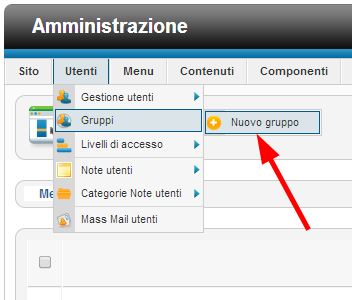 creare il gruppo “Gruppo Visitatori”:
creare il gruppo “Gruppo Visitatori”:
2. Creare un nuovo livello di accesso
Dal menu UTENTI–>GRUPPI–>NUOVO LIVELLO DI ACCESSO:
creare il livello “Accesso Gruppo Visitatori” e selezionare il “Gruppo Visitatori”:
3. Cambiare il gruppo predefinito per i visitatori
Nella sezione CONFIGURAZIONE UTENTI, raggiungibile cliccando su OPZIONI:
selezionare nel Gruppo utenti per visitatori il nuovo gruppo “Gruppo Visitatori” che abbiamo creato in precedenza al posto di quello di default di Joomla (Public):
4. Assegnare il livello di accesso “Accesso Gruppo Visitatori”
Nella voce di menu che vogliamo sia visualizzata esclusivamente dagli utenti visitatori, indichiamo nel menu a tendina Accesso “Accesso Gruppo Visitatori”:
Una volta salvato, dovrebbe apparire come da immagine qui sotto:
Se i vari passaggi sono stati eseguiti correttamente, le voci di menu, moduli o quanto altro sia possibile configurare il livello di accesso (ad esempio banner che si desidera che vengano nascosti agli utenti registrati), potrà essere gestito in modo semplice e immediato.
Se questo articolo vi è piaciuto, una condivisione o un commento per noi è una ricompensa gradita 🙂